1.在除C盘外某个磁盘根目录下新建两个文件夹,磁盘空间必须足够,一个“CAD2020”文件夹(用于放置安装软件),一个“111”文件夹(用于放置解压包里的CAD文件)!
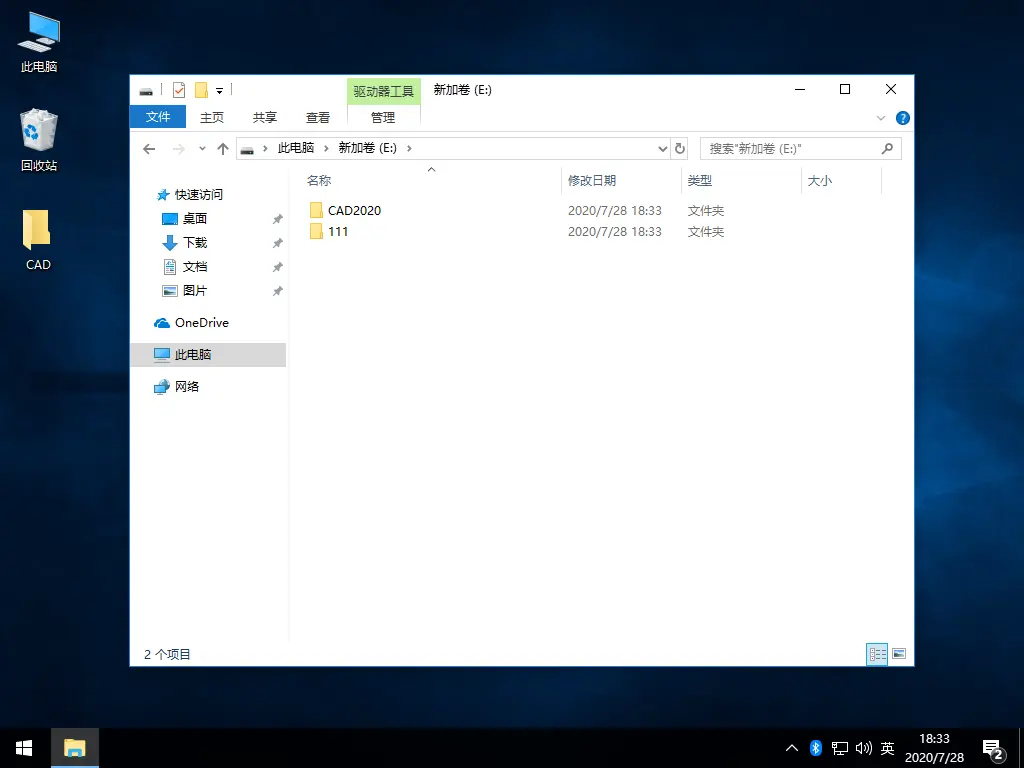
2.打开“CAD2020压缩包”,把“安装包”内的全部文件解压到“111”文件夹当中!
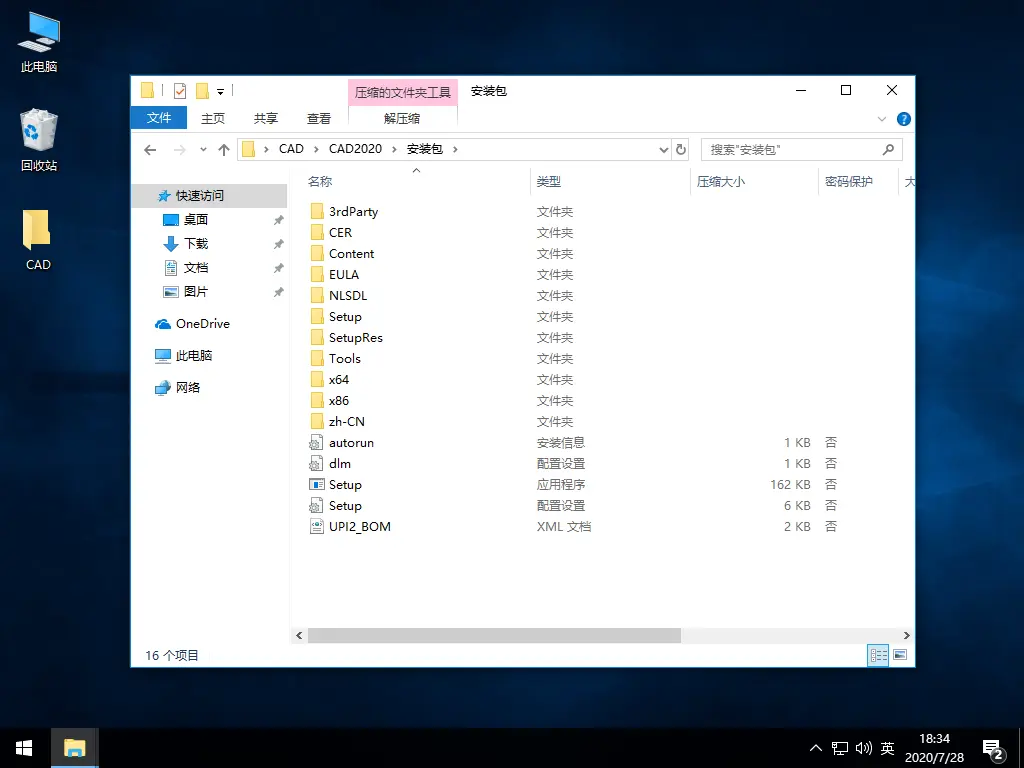
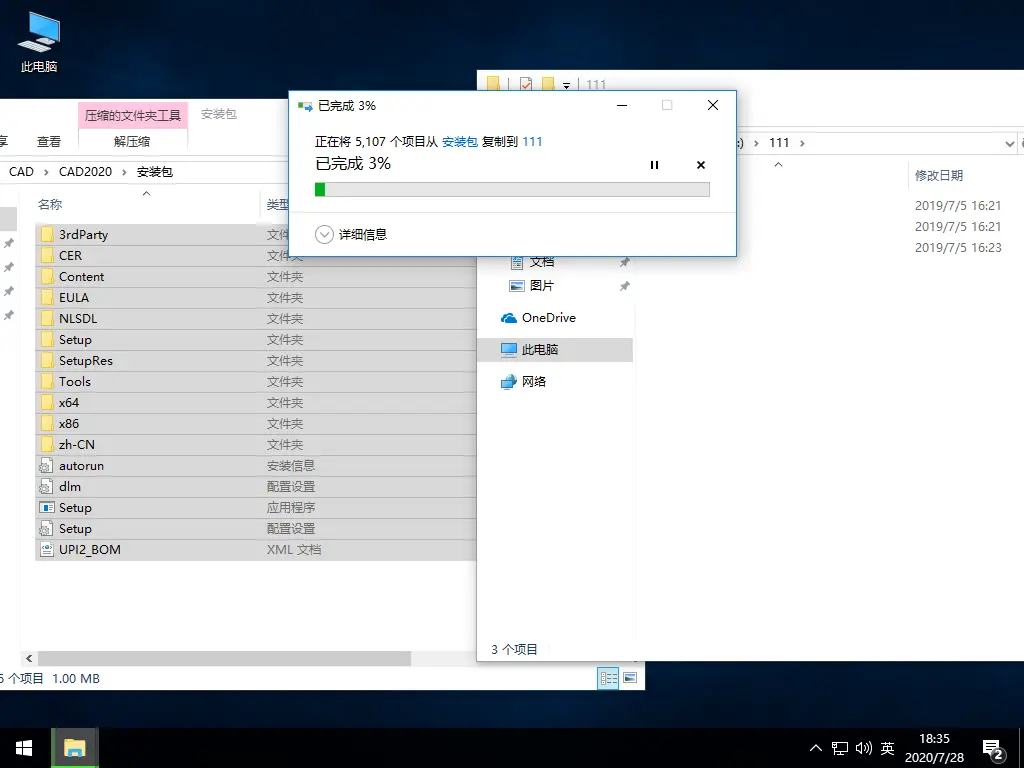
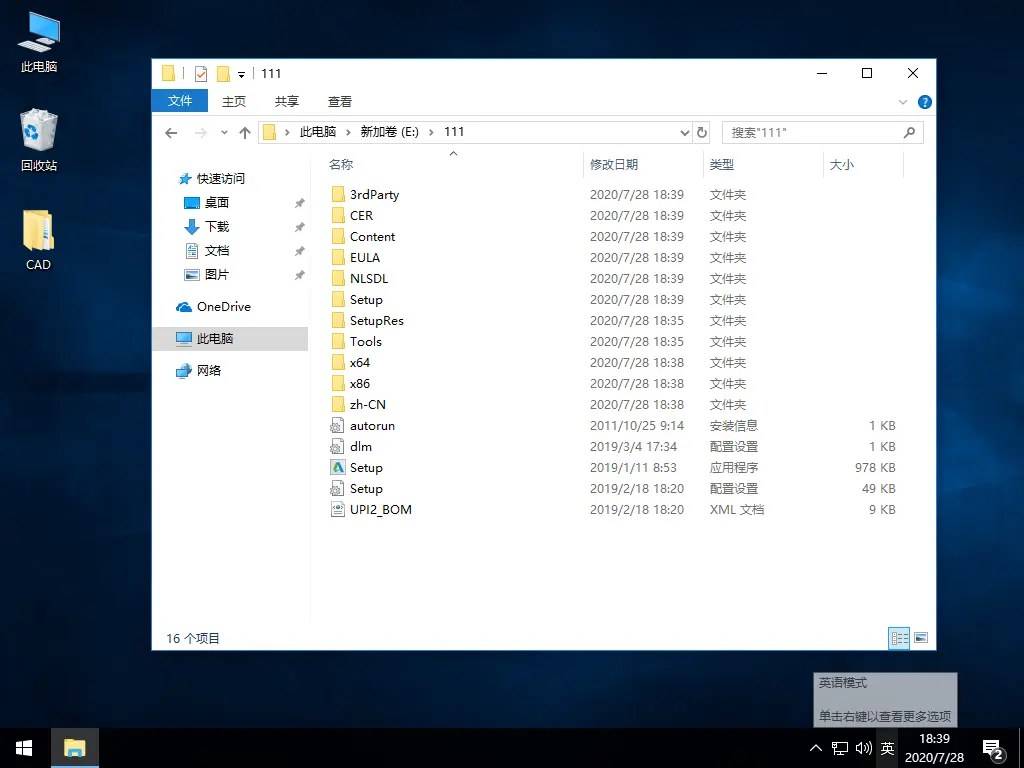
3.选中解压好的Setup程序,右键“以管理员身份运行”!
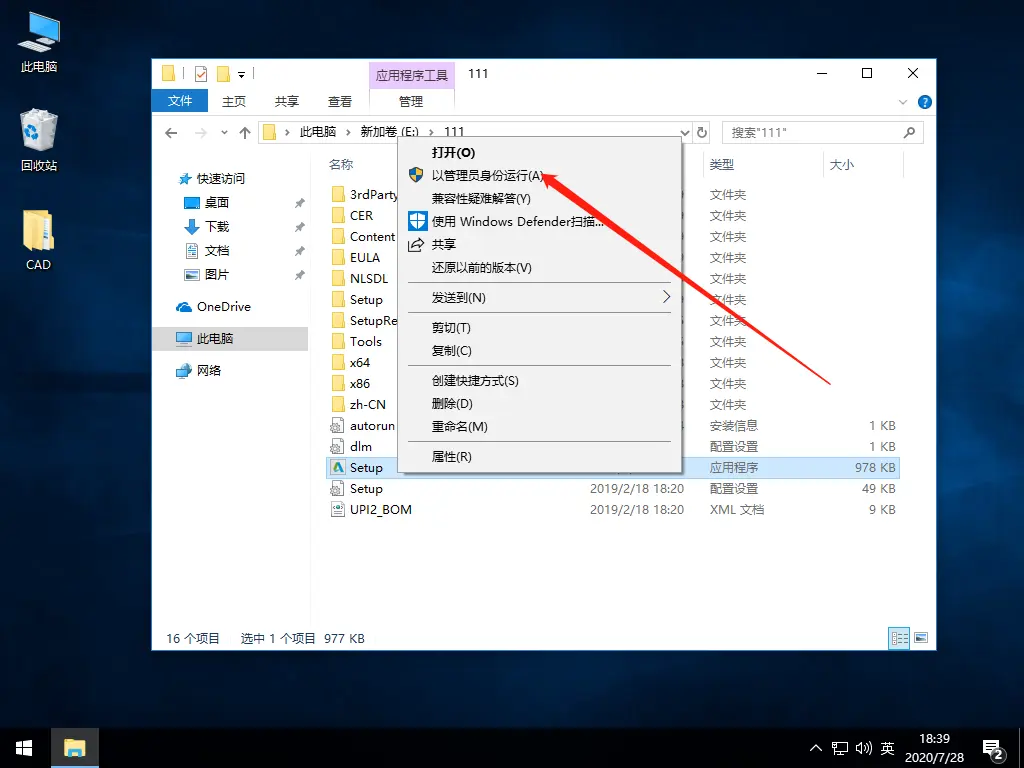
4.点击“安装”!
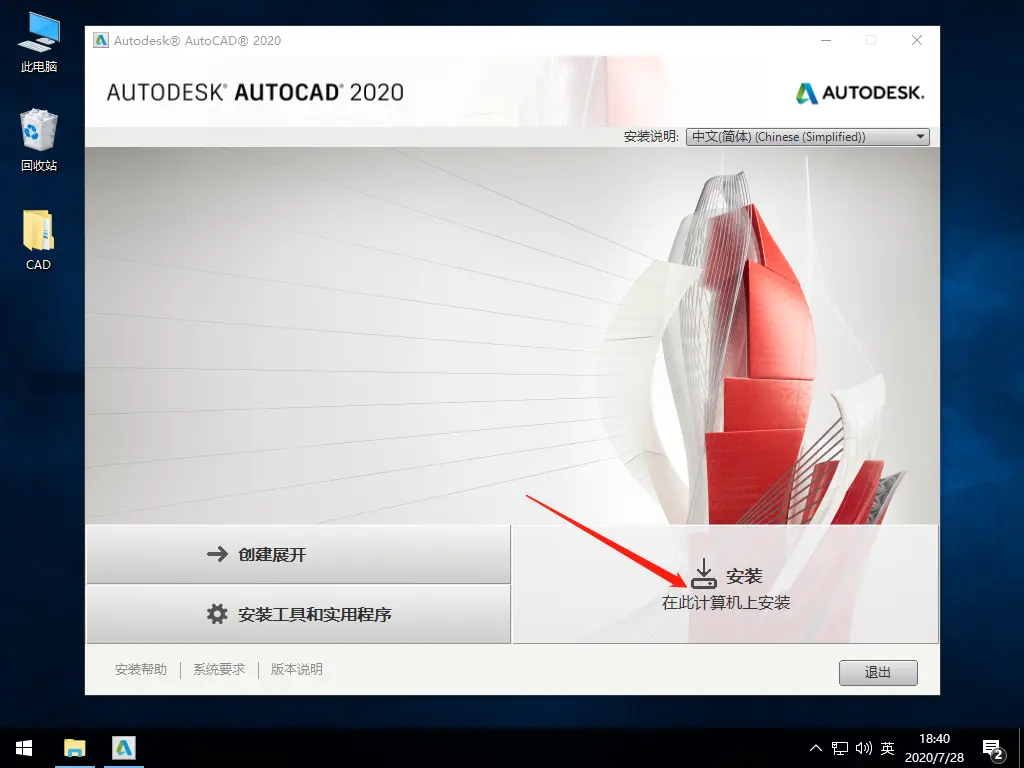
5.勾选“我接受”,然后点击“下一步”!
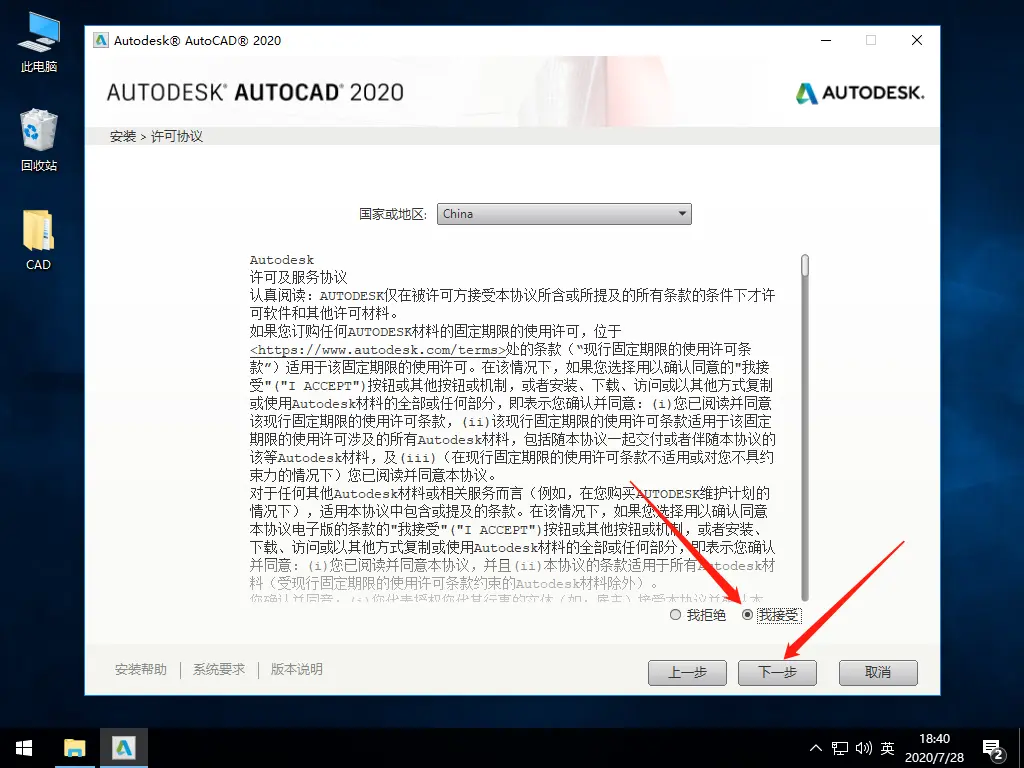
6.点击第一项下面小三角,把Express Tools勾选上,然后再点击小三角!
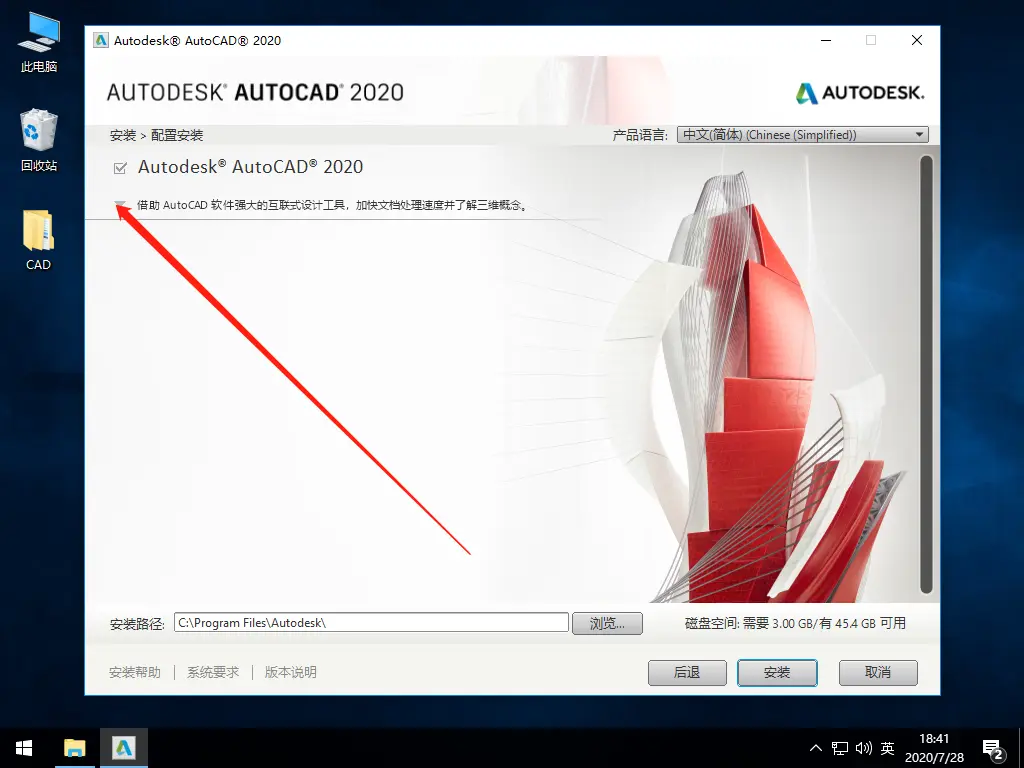
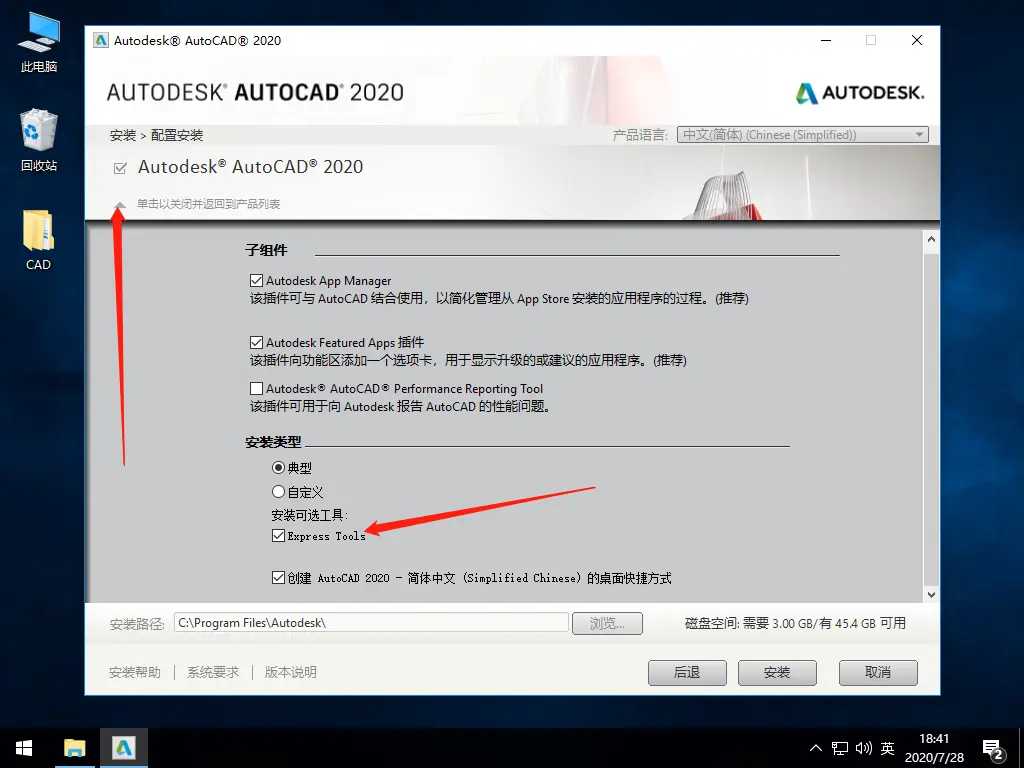
7.点击“浏览”选中一开始新建好的“CAD2020”文件夹,然后点击“安装”!
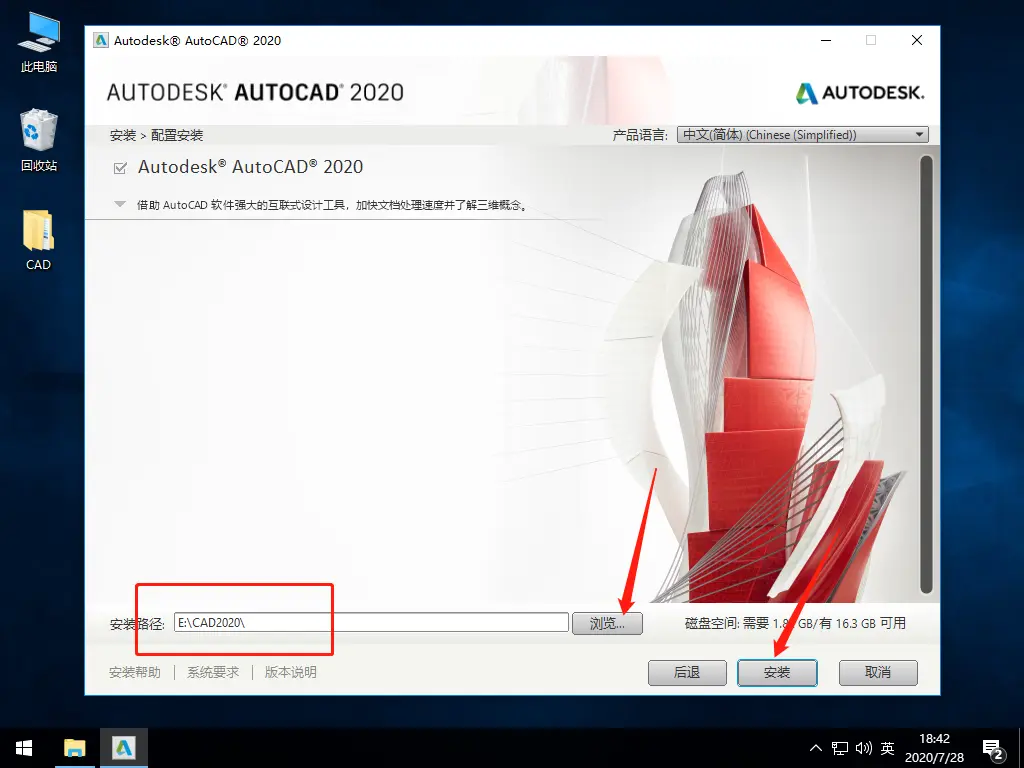
8.开始安装中(等待几分钟,电脑配置不高等待的时间可能会长一些)!
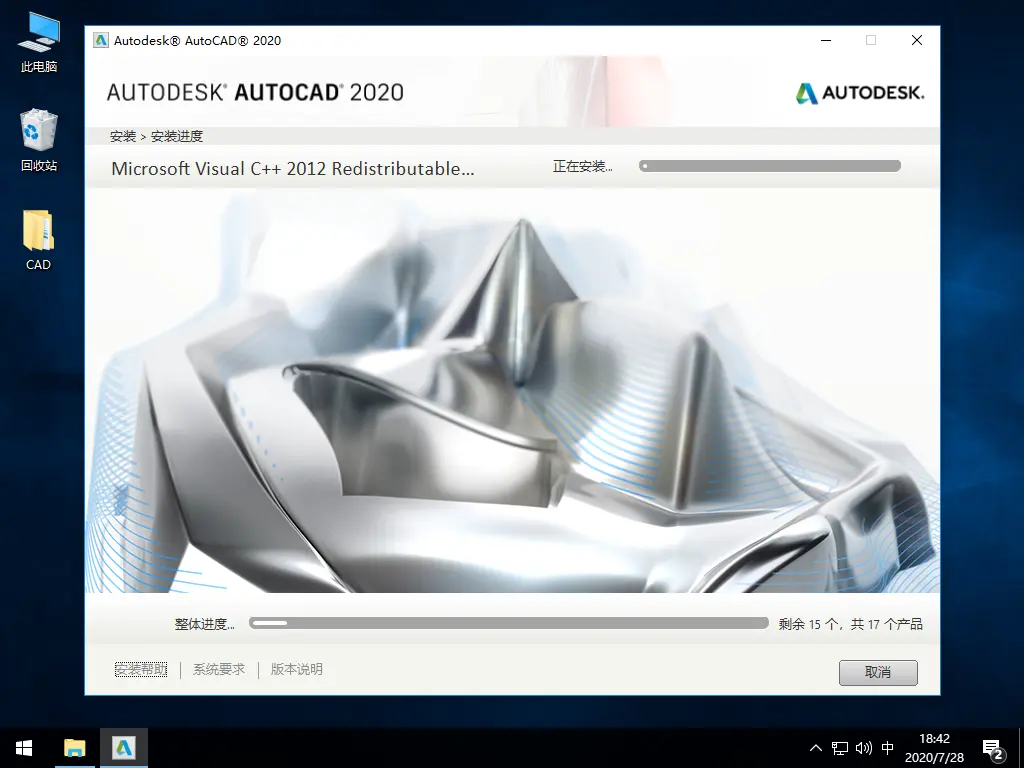
9.好了,CAD2020软件已经安装好了,点击右上角的X关掉!
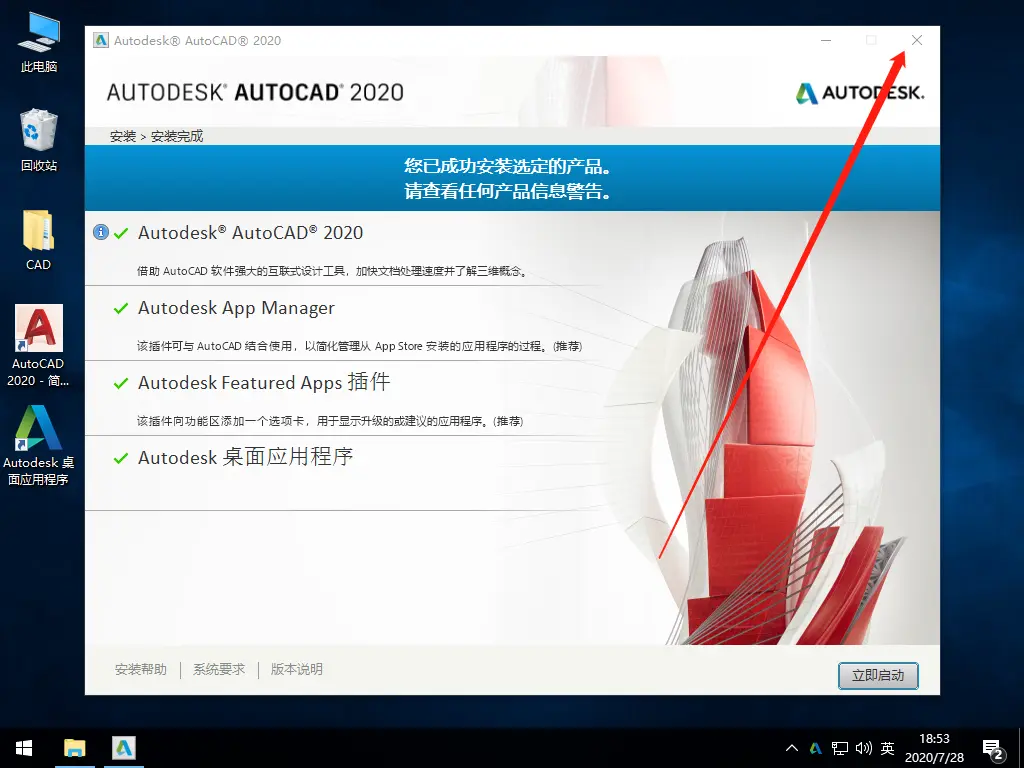
10.打开注册机压缩包(电脑系统多少位的就找到对应的版本和位数),把注册机解压到“111”文件夹当中(注意:杀毒软件都关闭,不然会当做病毒把注册机清理),然后右键注册机选择“以管理员身份运行”,打开后放在一边!
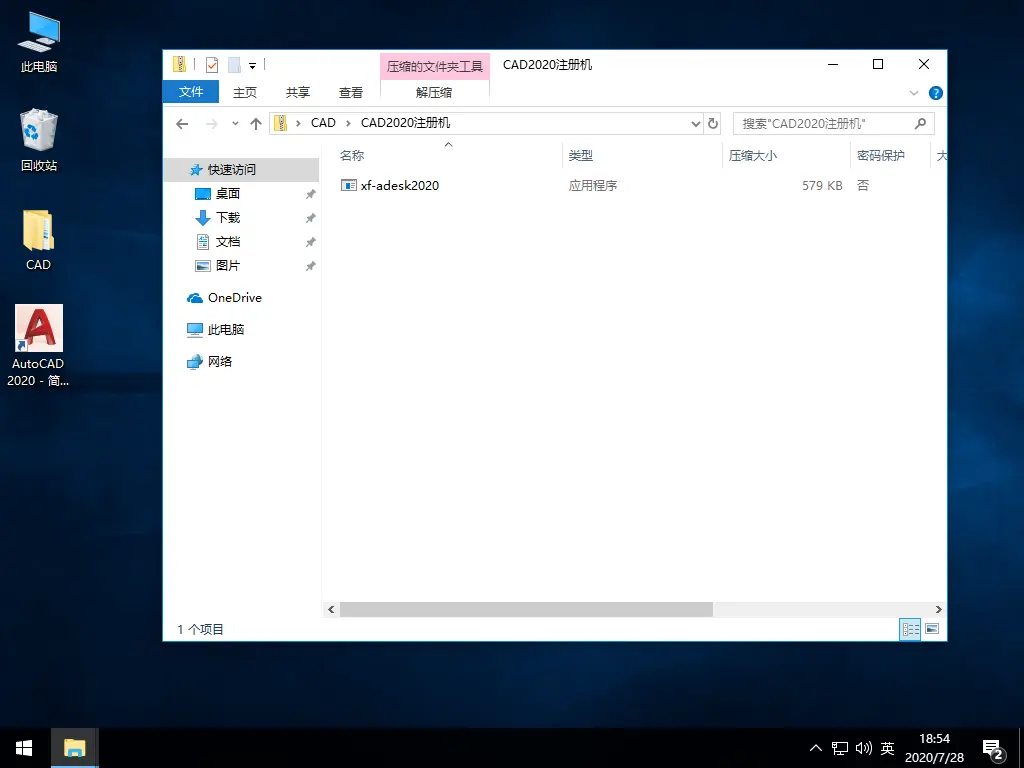

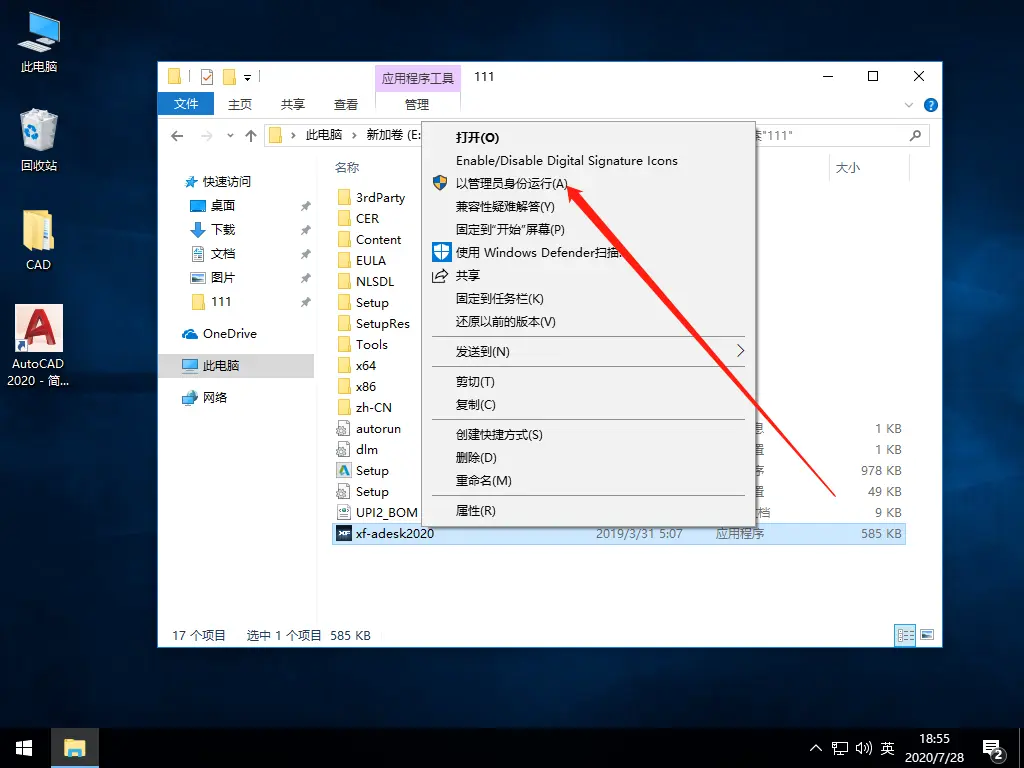
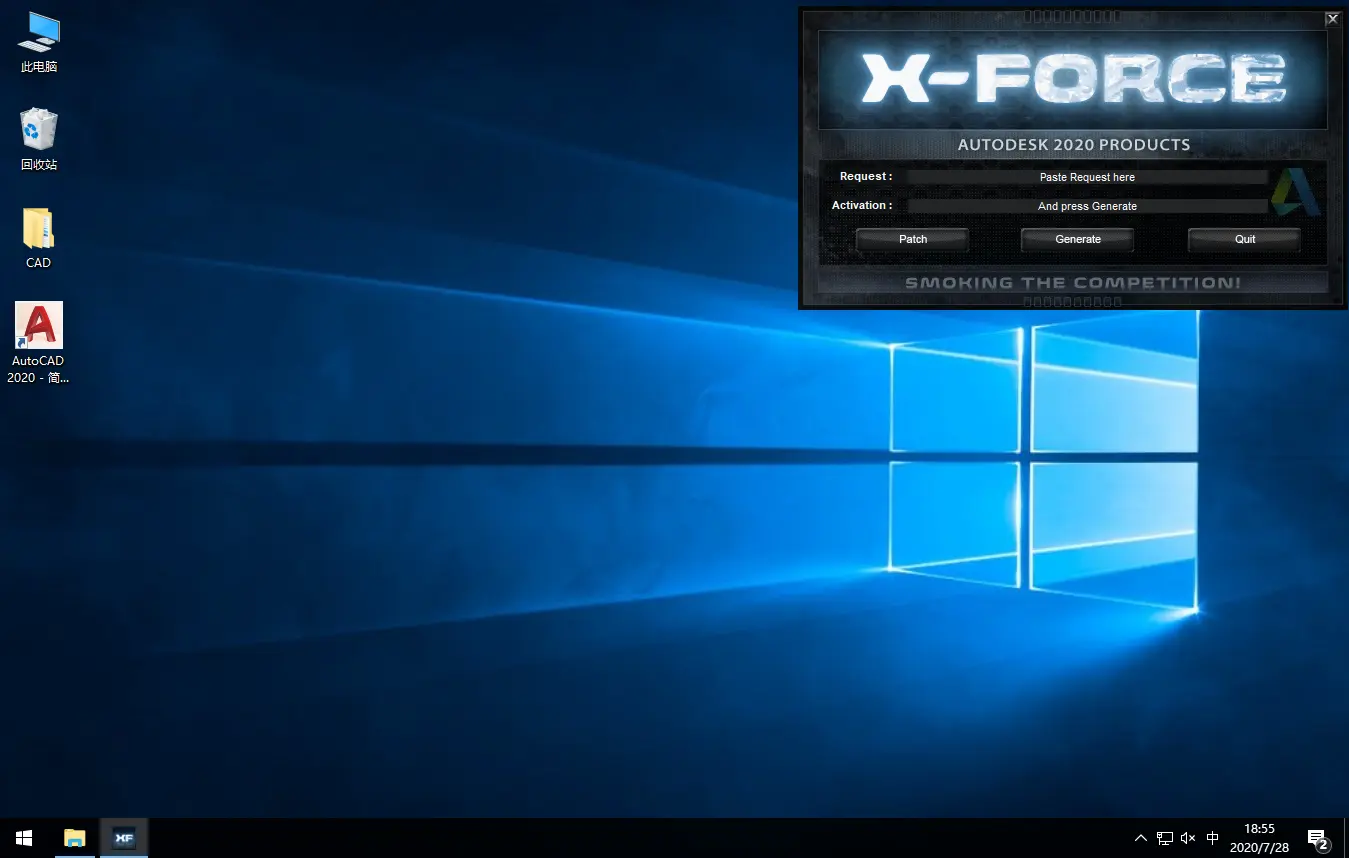
11.打开安装好的AutoCAD2020程序!
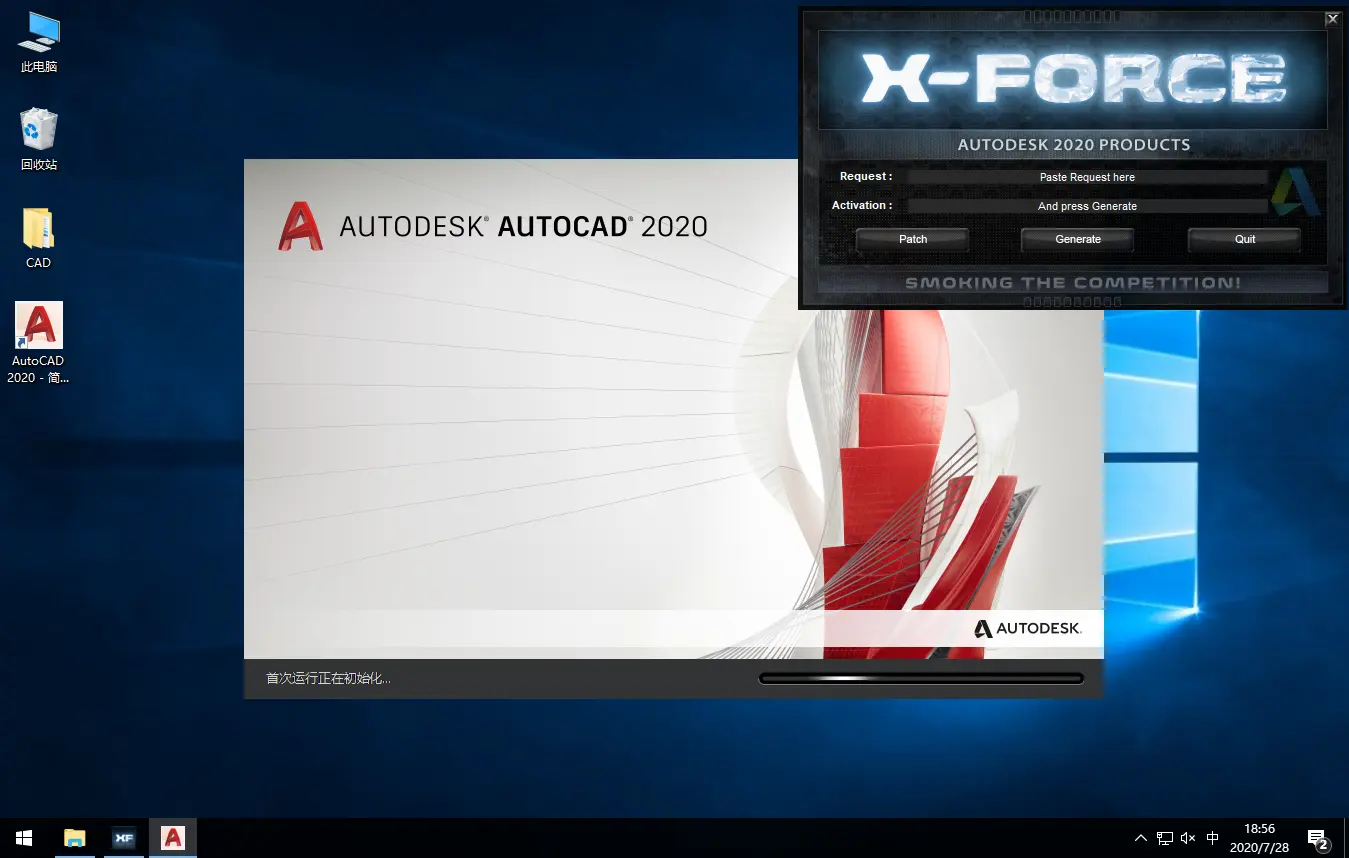
12.弹出的窗口点击“确定”!
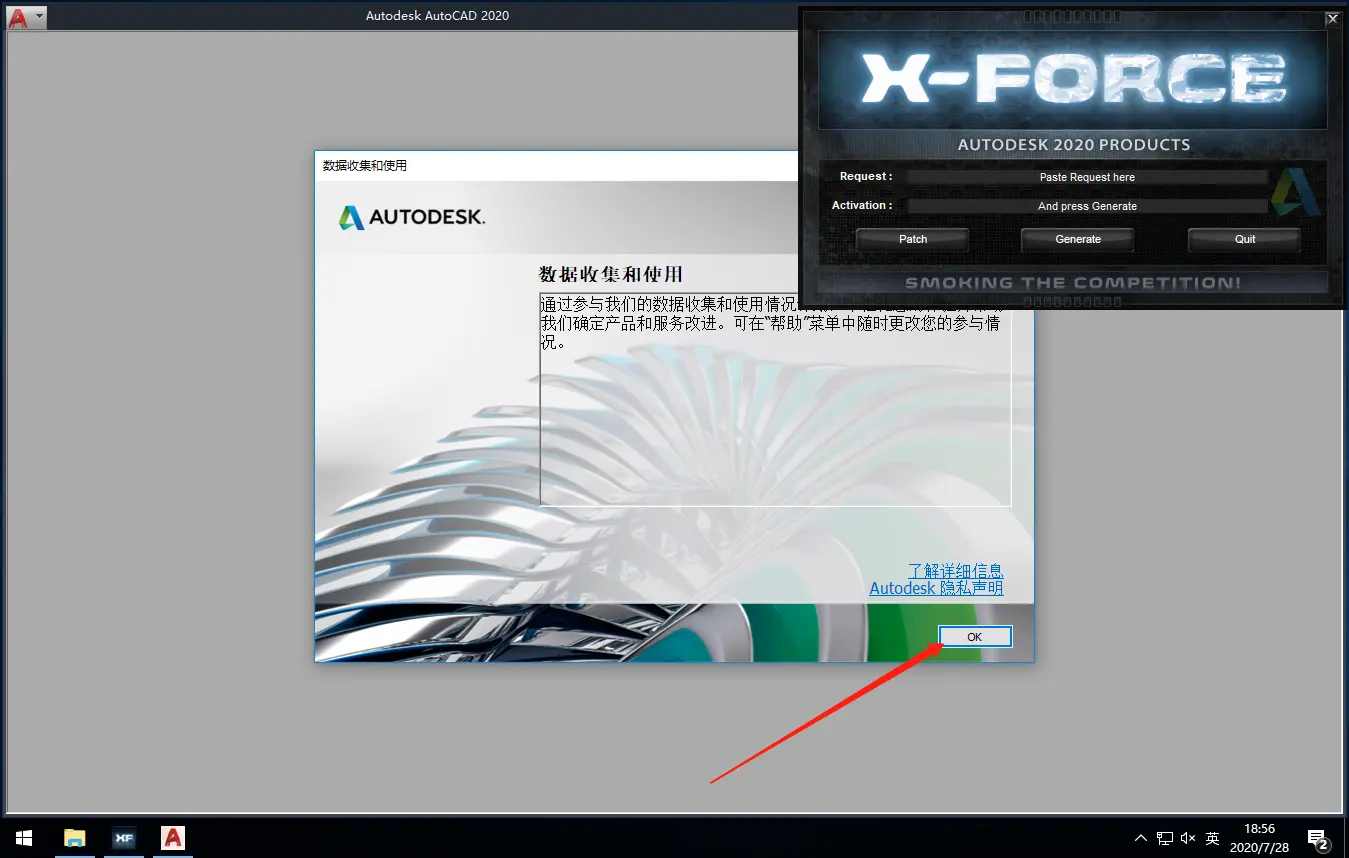
13.点击“输入序列号”,然后点击“我同意”!
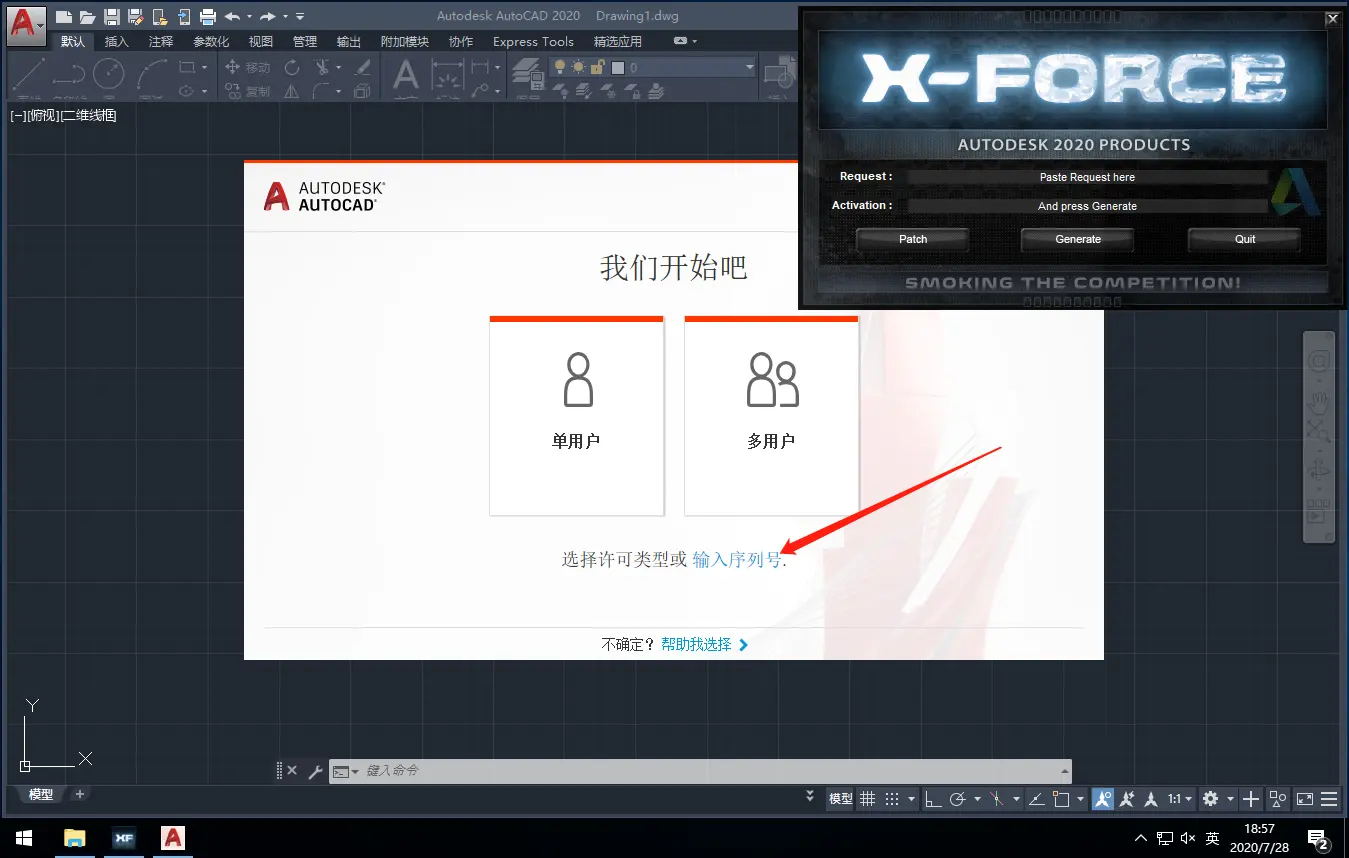
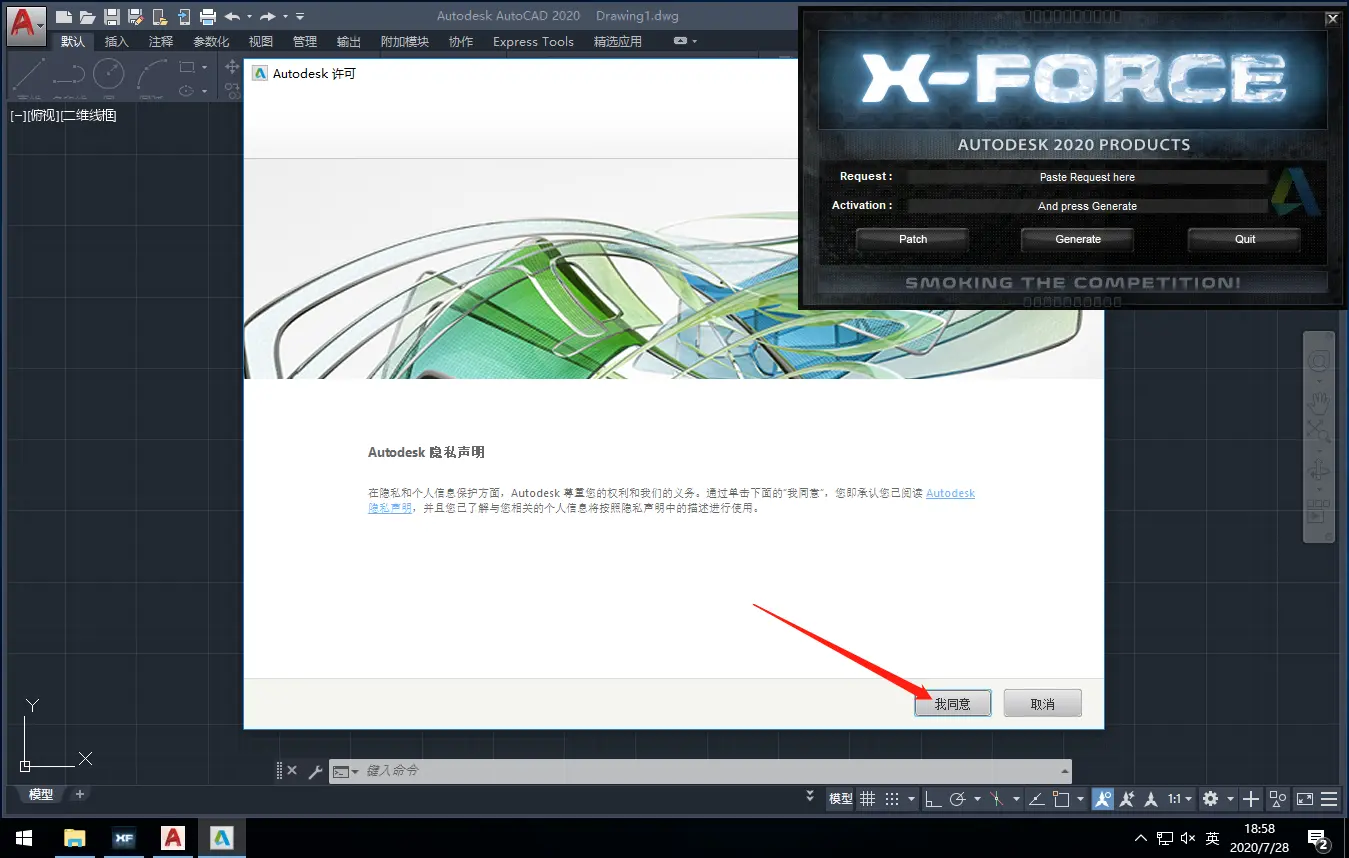
14. 点击“激活”!
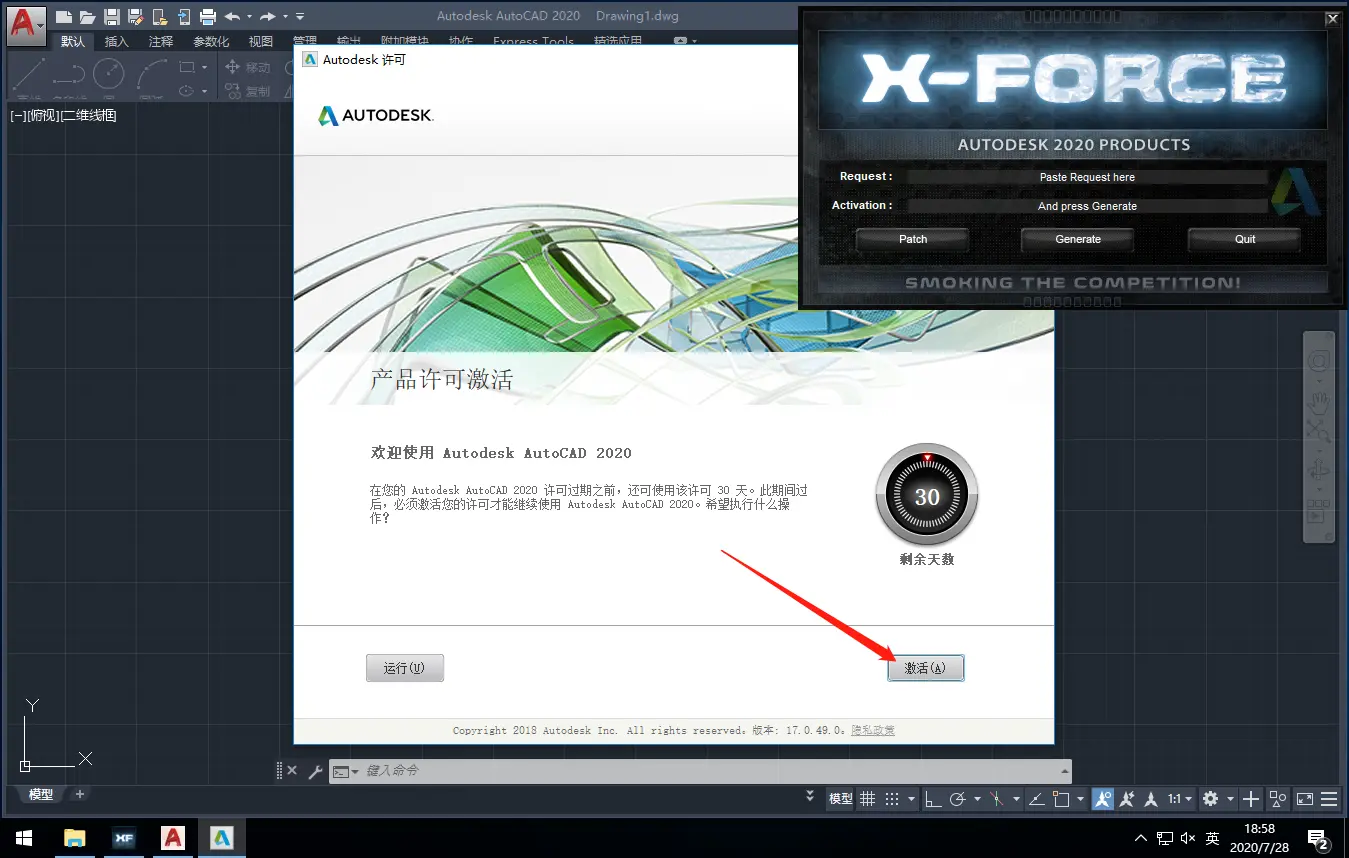
15.输入序列号“666-69696969”,产品秘钥“001L1”,然后点击“下一步”!
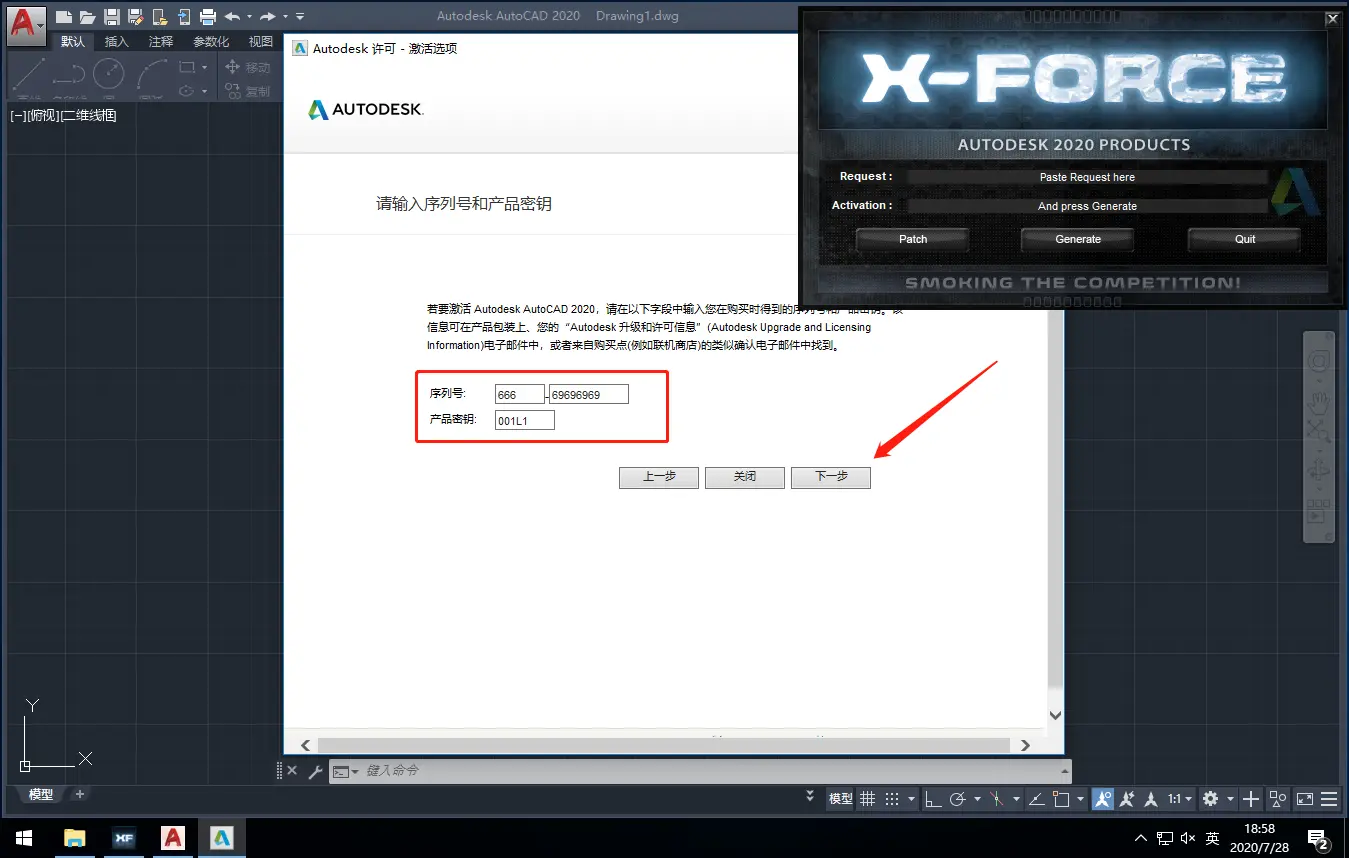
16.出现购买界面点击“重新输入”,然后点击“Yes”,然后重复第14、15步!
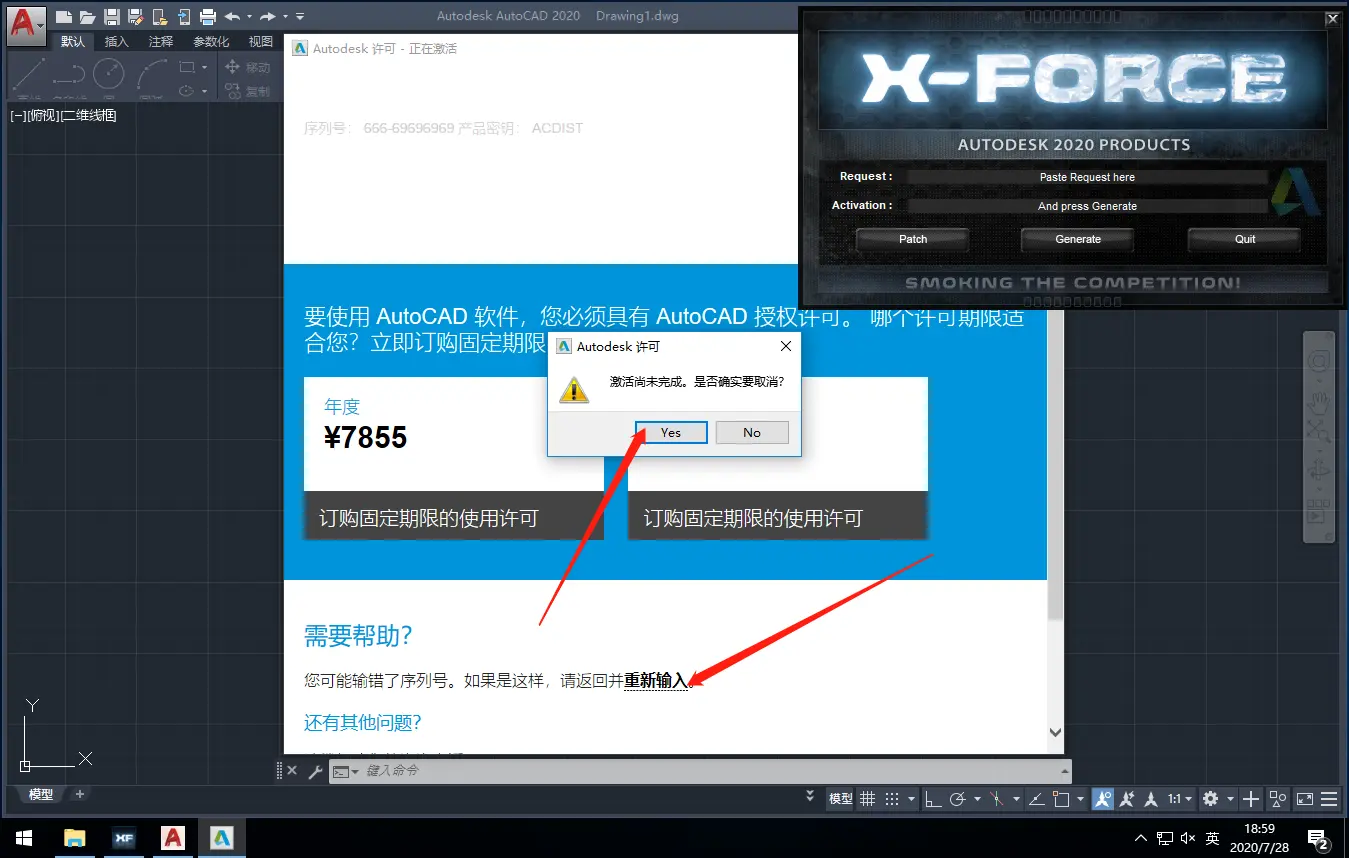
17.点击“我具有Autodesk提供的激活码”!
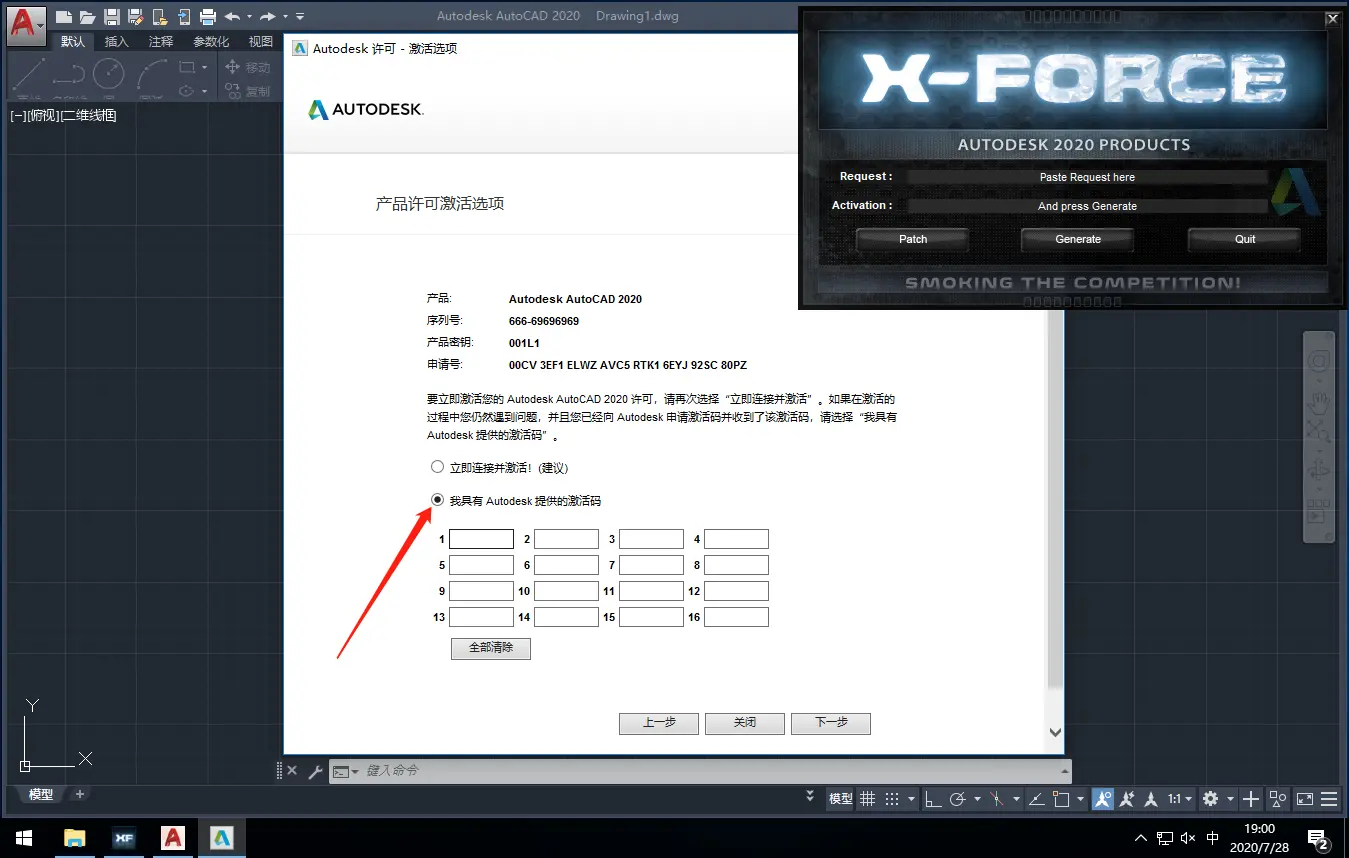
18.把整条申请号选中,Ctrl+C复制,然后粘贴到注册机上的Request框中(先把Request框中原有的内容删掉),Ctrl+V粘贴!
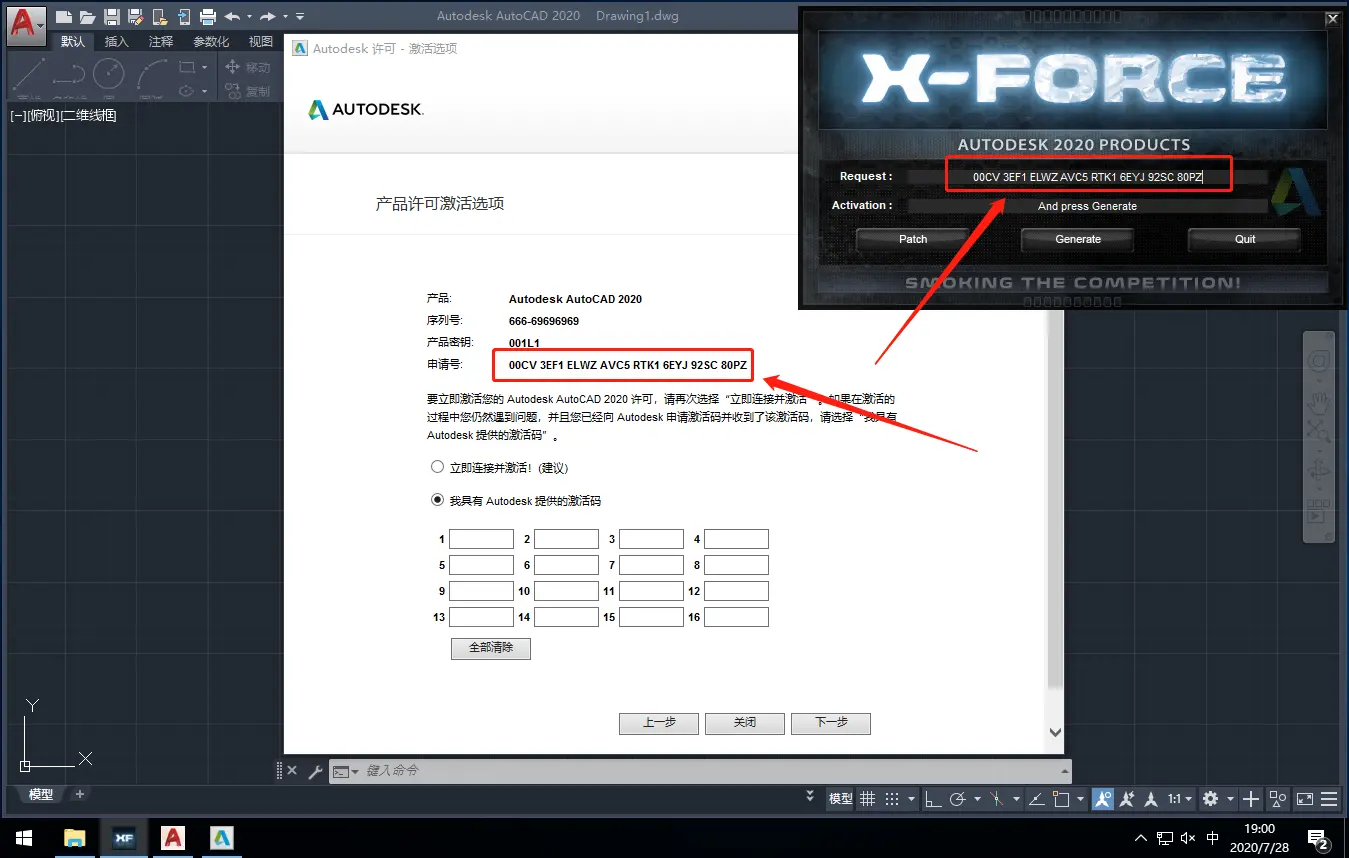
19.点击“Patch”,出现提示框点击“确定”!
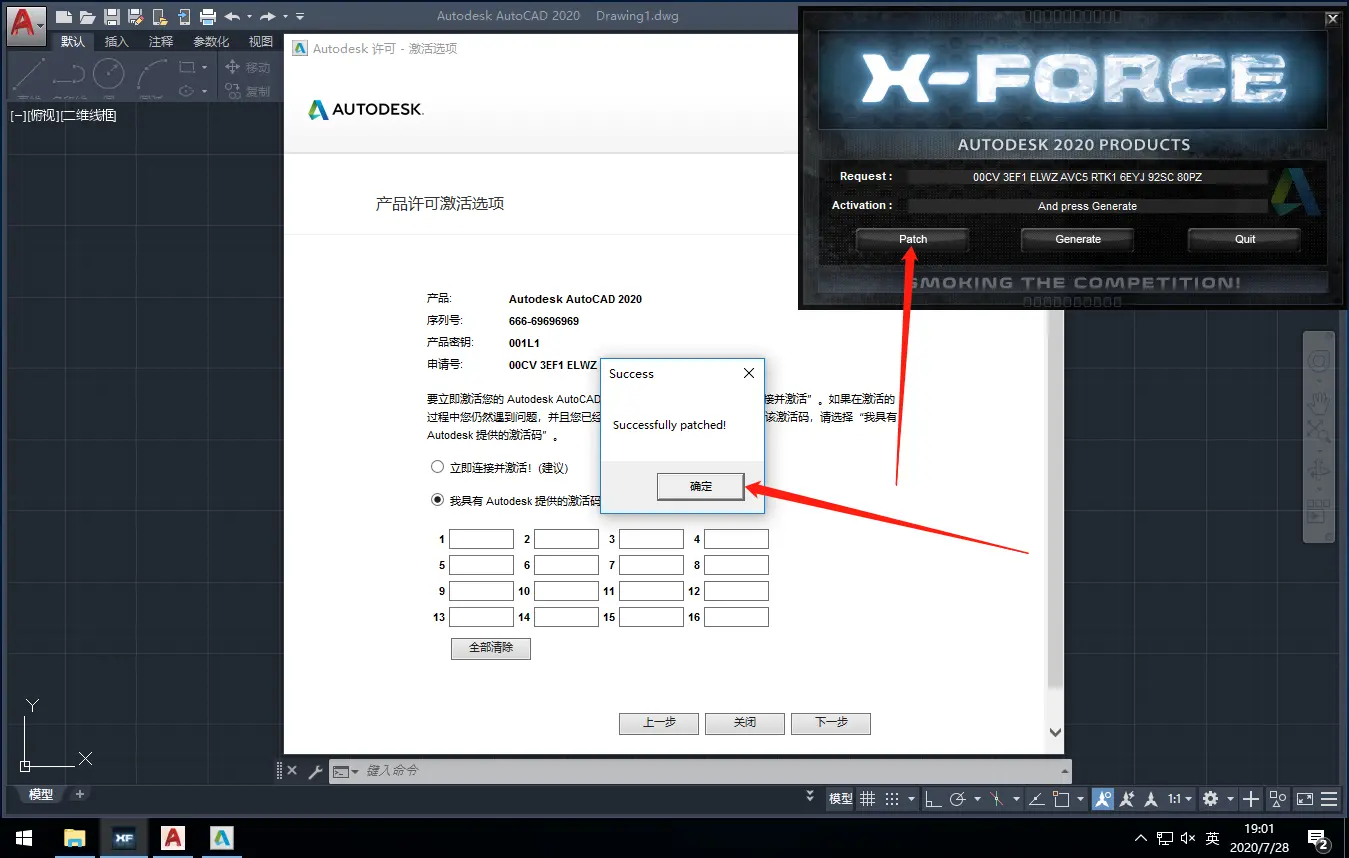
20.点击“Generate”出现激活码!
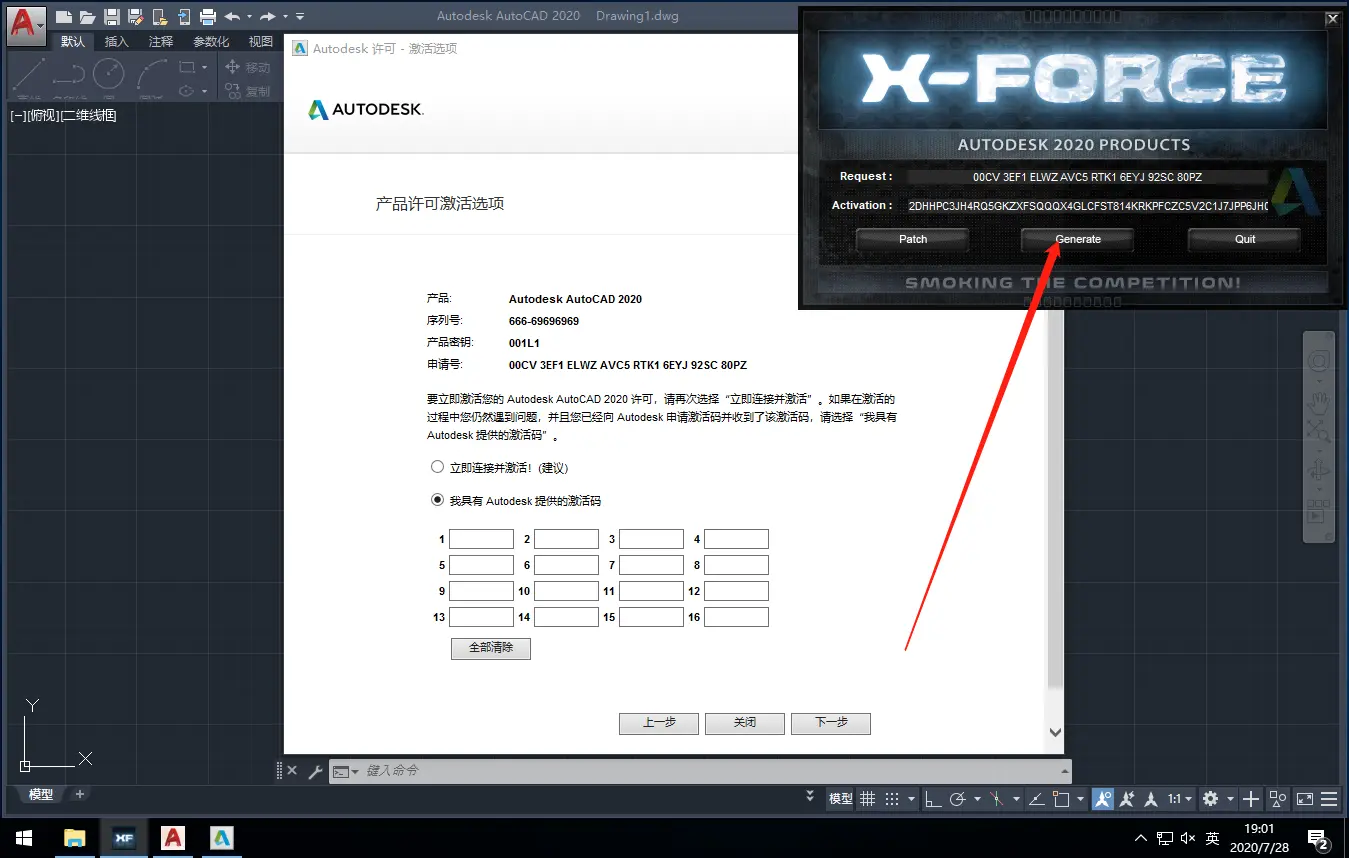
21.选中全部激活码,复制,然后粘贴到“我具有Autodesk提供的激活码”下方框中!
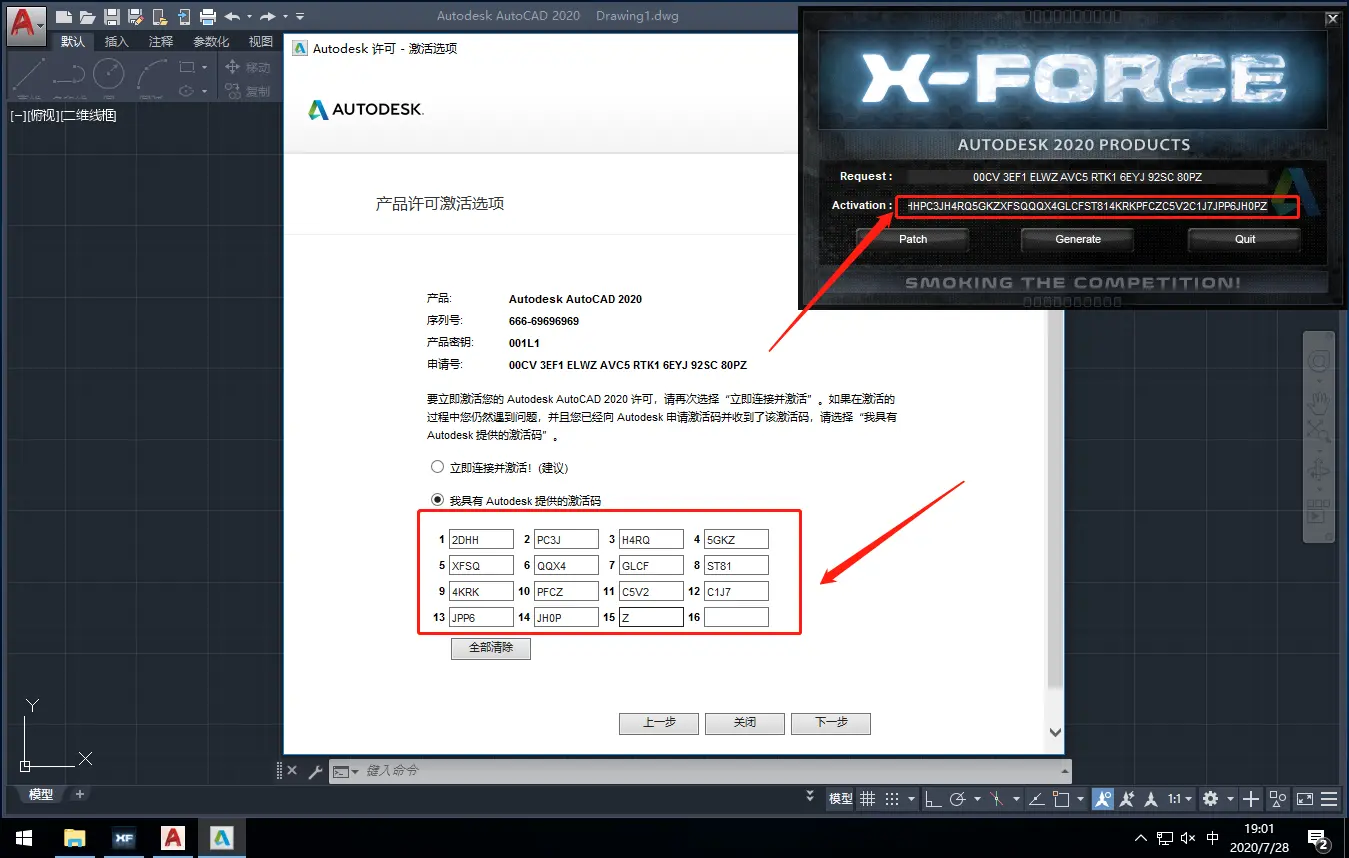
22.点击“下一步”!
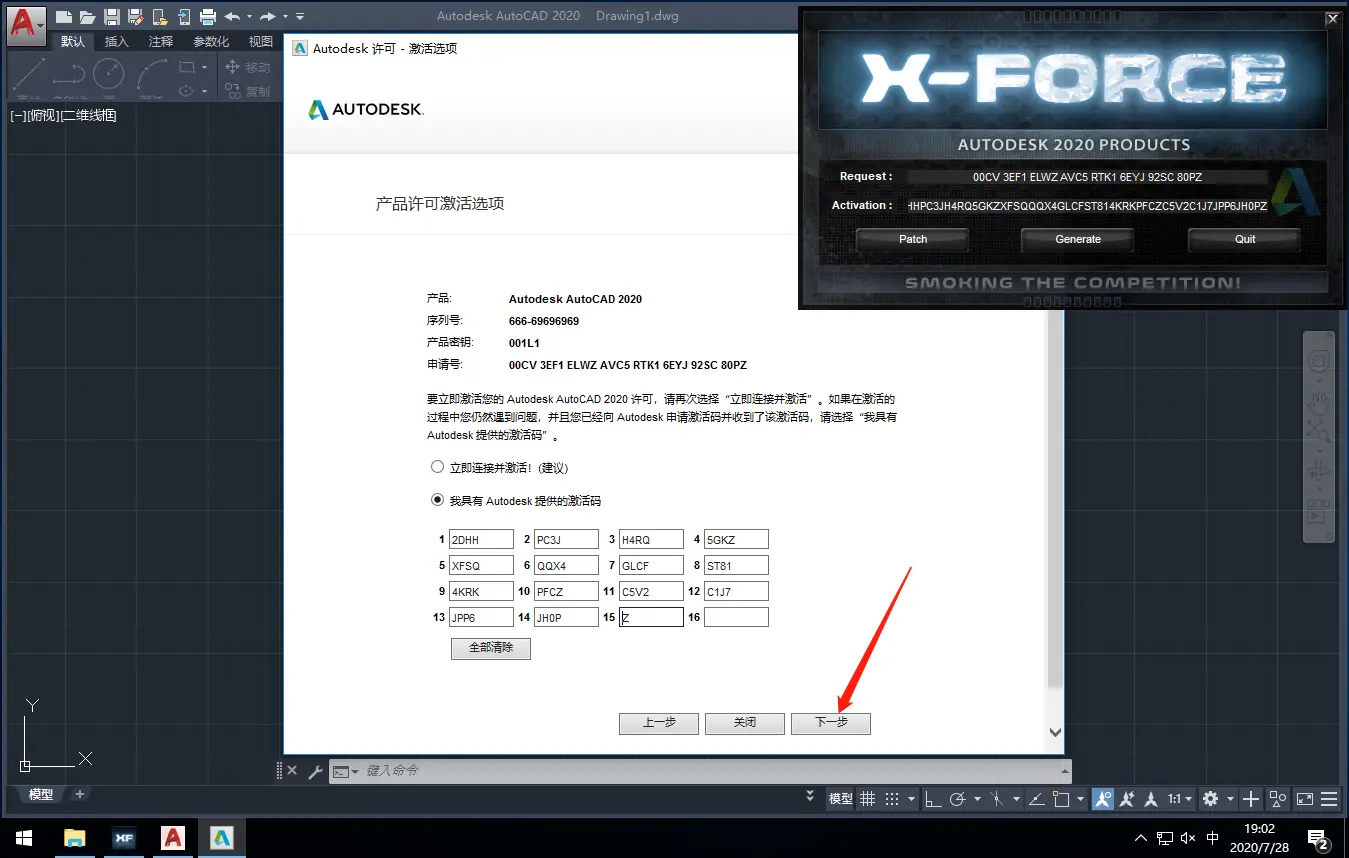
23.这时提示激活成功,点击“完成”,然后退出注册机!
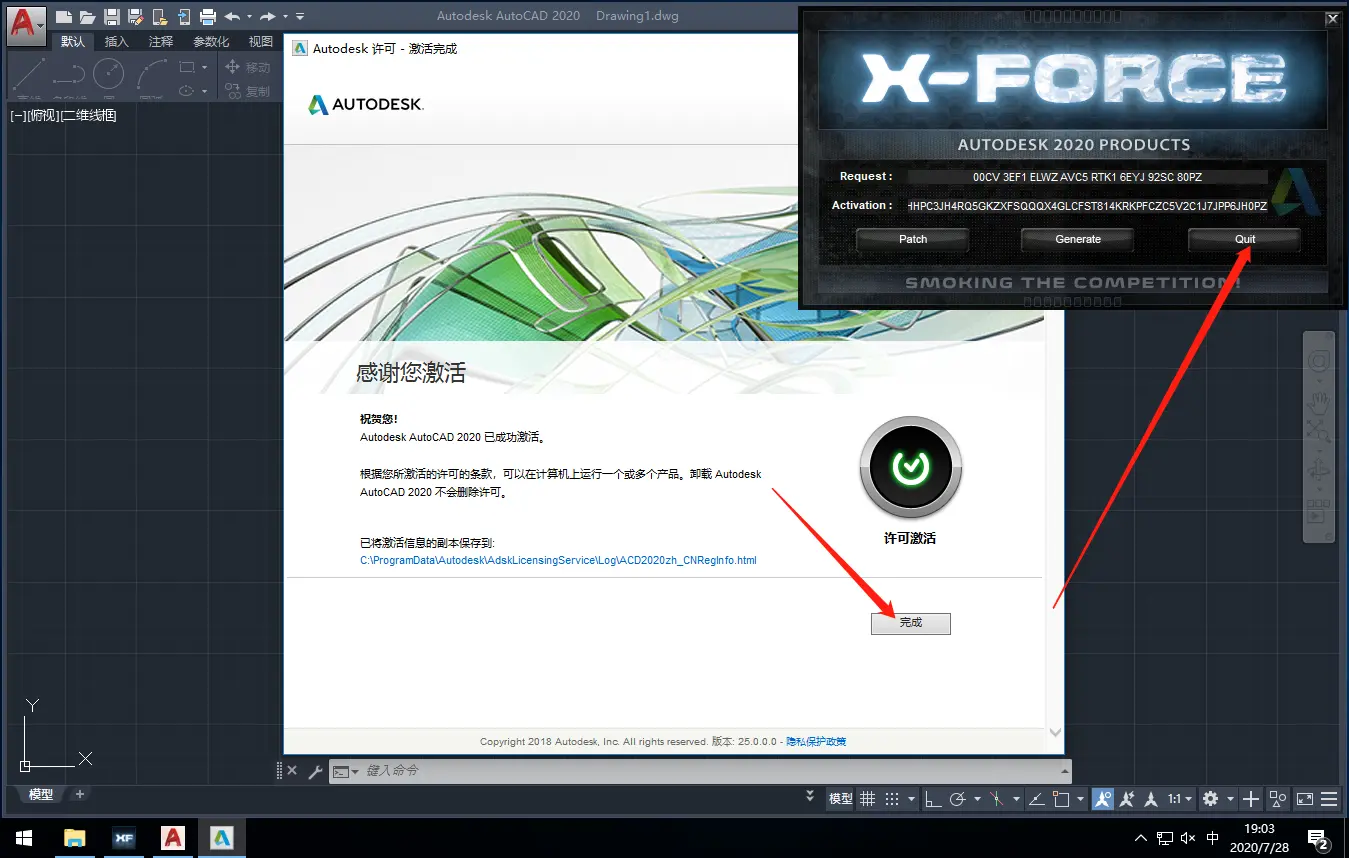
24.好了,AutoCAD2020已完成安装!





